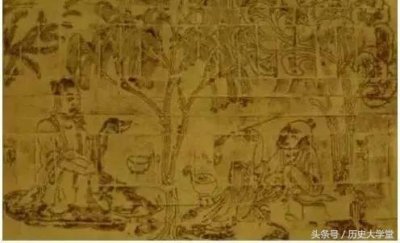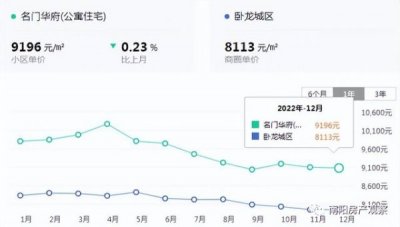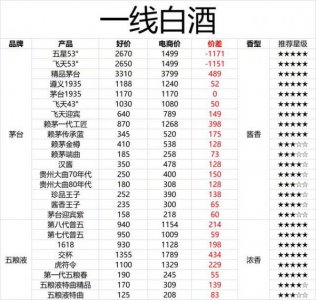文件夹图标制作方法(教你怎么制作带图片的文件夹)
文件夹图标制作方法(教你怎么制作带图片的文件夹)
当
电脑中的文件夹越来越多的时候,
它们都长的一个模样,
查找文件就比较费劲了
,虽然可以使用文件夹层级分类,但层级过多也会降低查找文件的效率。
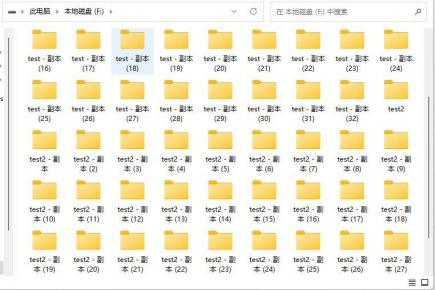
但如果此时有个文件夹长的不一样,
是不是就可以一眼找出自己想要的文件
所在位置
,如下图中的紫色文件夹
。
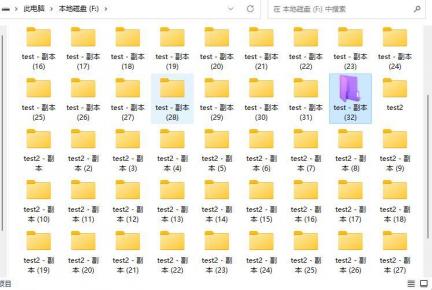
但
如果
有很多这样的个性化文件夹,又会出现新的问题,如
何
区分它们,那么
就需要文件的图标
需要有代表意义
,
看
到图标就能知道文件夹里存放的是什么文件
,比如
我是做外贸生意的,我使用不同国家
的国旗图案代表他们的订单,是不是很有代表意义
,
提高文件查找效率
,如下图
。
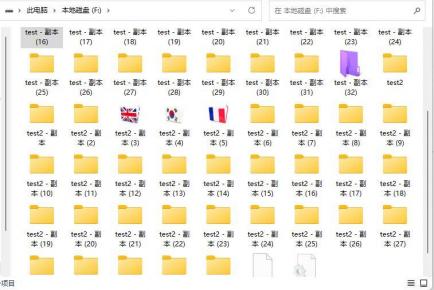
那么如何使用个性化的文件夹图标呢?这是系统自带的功能,在文件夹上右击-属性-自定义-
文件夹图标-更改图标
,
默认的系统图标
在C
:/windows/System32
目录下的
dll
文件中,
例如默认显示的是SHELL
32.dll
中的图标,
其次还有imagesres.dll
里有
一些系统图标在里面
,
ieframe
.
dll
里面是IE浏览器使用的一些图标
,
netshell.dll
存放网络连接方面的显示图标等。
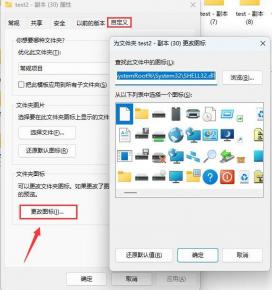
系统自带的图标虽然
比较符合
系统主题
的气质,但是个性化不够,
如何使用自己的图片作为文件夹图标呢?
首先我们要了解windows系统
的
图标
格式
,
windows
使用.
ico
图标
格式,
此格式
并不是
普通的
图片
格式
,将普通图片后缀修改为.
ico
是
没法使用的
,
ico文件
是
一个图标的多种尺寸和颜色的多个图标的集合
体
,windows根据需要自动显示
不同
大
小的
图标
,
系统常用的图标尺寸
有16x16,32x32,48x48,64x64,128x128,256x256
等。
找到自己喜欢的图片,
在线搜索“
png
转ico
”
或类似的关键词
,有非常多的网站可以在线
生成ico文件,图标一般带有透明区域,使用png
图片转换效果比较好
,将转换好的.ico文件
保存到本地
,在文件夹属性-自定义-更改图标中
点击浏览按钮
找到自己的
.
ico
文件
应用
即可。
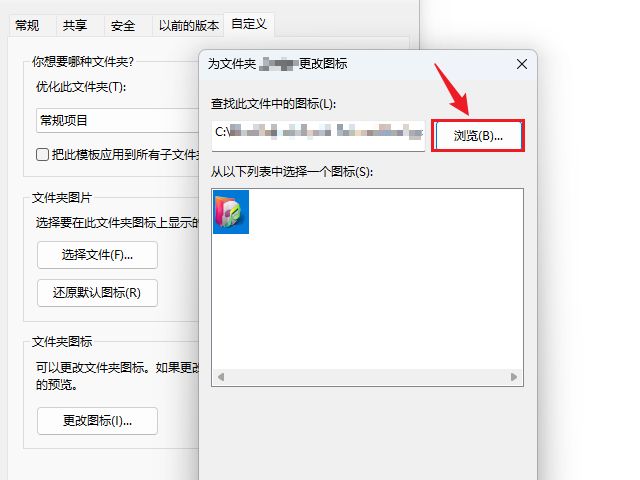
我这里也推荐一些
可以下载精美图标的网站:爱给网、
iconfont
、
icon
A
rchive
、
icon
F
inder
、
icons8
。
系统更换的个性化图标信息
记录
在文件夹中隐藏的desktop
.ini
文件中,需要
在文件夹选项中打开显示系统隐藏文件才可以看到
。
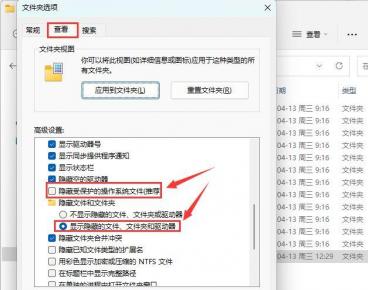
desktop
.ini
中的
IconResource
参数用来配置
图标的绝对路径地址
,地址后面的数字
表示
是ico图标
集中的第几个图标
,因为是绝对路径,所以文件夹
拷贝到U盘或
其它电脑时会丢失图标,我们可以将
.
ico
图标文件
存放到
当前文件夹下
并隐藏,
IconResource
参数
使用相对地址
加载图标即可
解决图标丢失问题
。
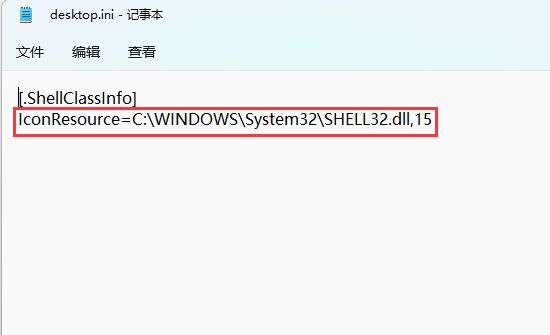
如果觉得以上操作
修改图标太麻烦,这里推荐一款
可以
快速
修改文件夹图标的软件,
Dr. Folde
r,中文名叫目录博士
,软件自带
很多精美的文件夹图标
,
我在文章开头更换的一些国旗图标就是使用的这个软件,
而且
软件
默认将图标文件存放到文件夹中以防止移动文件夹造成图标丢失的问题。
该软件操作非常简单,第一步选择文件夹,第二步,选择一个
喜欢的图标,第三步,
应用
并退出即可。
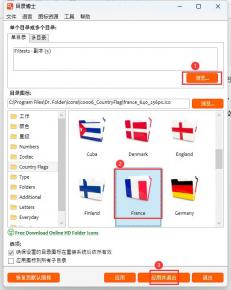
软件也贴心的在文件夹右
键
菜单中添加了
“使用目录博士更改目录图标”功能,
还可以同时选择多个文件夹在右键菜单中更改图标。
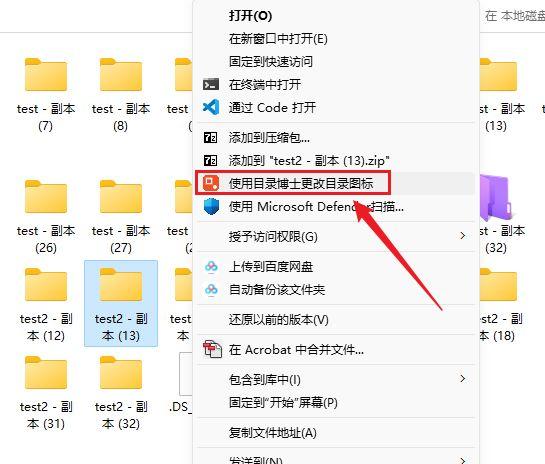
如果目录博士提供的图标也不能满足个性化需求,也可以
到目录士博官网
下载最新图标
库
或
将自己下载
的图标存放到目录士博的图标库中
,方法是
双击目录士博中的User
Icons即可打开用户图标文件夹,将下载好的图标文件
复制进去即可
,需要注意的是下载的图标必须转换为.
ico
格式才
可以
。
你甚至可以
在目录士博中
创建自己的图标分类,在目录士博安装目录
下
的
icons
文件夹中
新建文件夹即可。
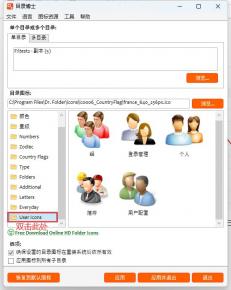
如果需要恢复
到默认的文件夹图标,
只需
在
文件夹
右键菜单中
打开目录士博,点击
左下角的恢复默认图标
即可
。
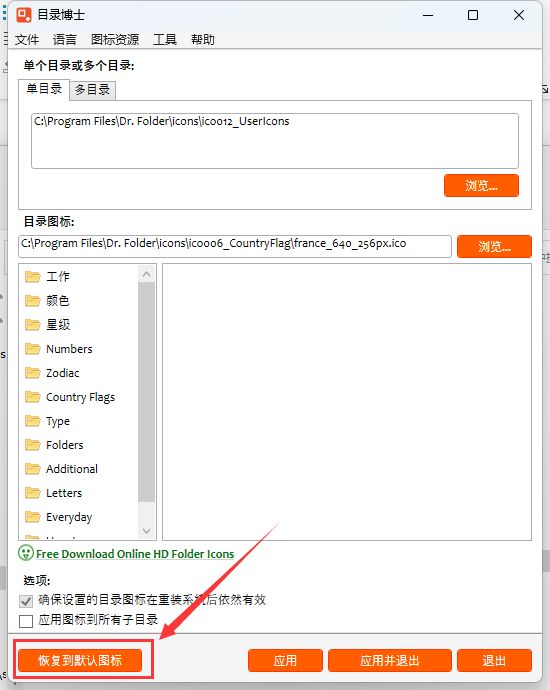
值得一提的是目录士博可以修改系统默认的文件夹
样式,如果看腻了默认统一的黄色文件夹,不仿试试这个功能。
打开目录士博
,选择一个自己喜欢的文件图标
,点击左上角文件
菜单
中的“将选择的图标设置为系统默认文件夹图标”
即可
,
如果
体验之后
想恢复
,就选择下面的“恢复系统默认文件夹图标”。
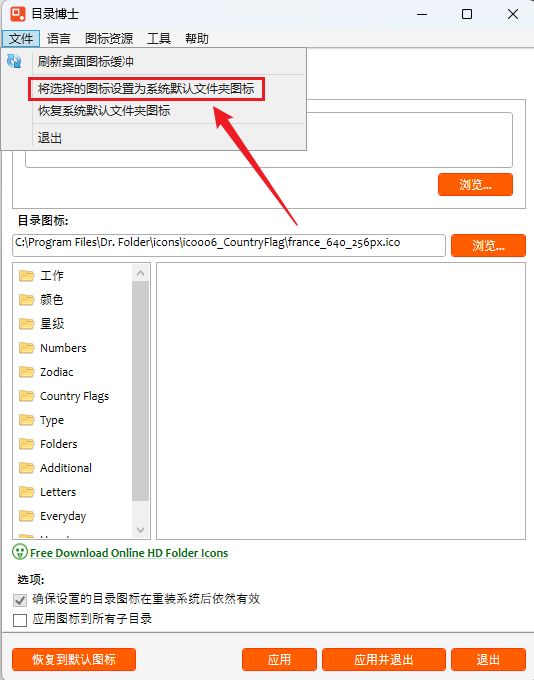
标签: